Реклама
Добра апликација за израду резервних копија је од суштинског значаја и програмере Хипер-В резервне копије требало би да зна нешто или две о томе. На основу њиховог искуства са прављење резервних копија виртуалне машине за мала и средња предузећа, долази Алтаро Упс! Резервна копија (37 УСД) - посебно глатко, потпуно опремљено једно резервно решење за кориснике кућних рачунара. Наплата као „времеплов за Виндовс“, Упс! Резервно копирање олакшава враћање претходних верзија постојећих датотека или потпуно избрисаних датотека.
Са својим тренутним резервним решењем морам да прикључим диск, покренем програм и скенирам за промене пре него што копирам измене на диск. Са Алтаром Упс! Резервно копирање, све што требате учинити је да прикључите погон. Упс! Израда сигурносне копије у потпуности је аутоматска - прати промјене у вашим датотекама (није потребно дуго скенирање) и покреће поступак израде резервних копија приликом повезивања погона.
Ако користите интерни или мрежни диск, он се може аутоматски израдити сигурносно копирање након одређеног времена (подразумевано један сат). А ако вам се не свиђа ниједна од ових опција, не брините - све су у потпуности подесиве.
Поставити
Упс! Чаробњак за подешавање резервне копије водиће вас кроз креирање плана резервних копија и обављање прве резервне копије. Ако сте већ корисник, можете одабрати опцију „Корисници који прелазе на нови рачунар“ да бисте вратили постојећу резервну копију у свој нови систем.

Процес подешавања је једноставан и захтева три корака - избор фасцикли које желите да направите резервну копију, избор резервног уређаја и преглед подешавања.
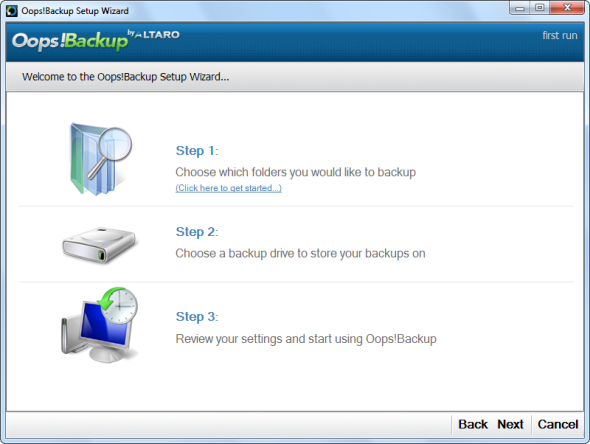
Упс! Израда резервне копије подразумевано ствара резервну копију ваше Виндовс корисничке мапе, али можете лако да додате још мапа или одаберете различите мапе.

Алтаро Упс! Резервно копирање препоручује да направите резервну копију на преносиви диск, али можете и да направите резервну копију на другу унутрашњу јединицу или мрежни диск.

Након што све подесите, можете да прегледате своја подешавања и опционо измените напредна подешавања програма.
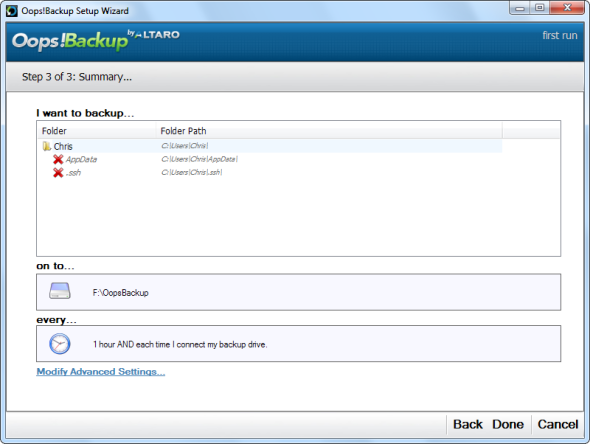
Упс! Резервне копије ће извршити прву резервну копију чим креирате резервни план. Прва израда резервних копија трајат ће најдуже - Алтаро ће у будућности изводити инкременталне сигурносне копије са својом РеверсеДелта технологијом, тако да ће будуће сигурносне копије бити много брже.
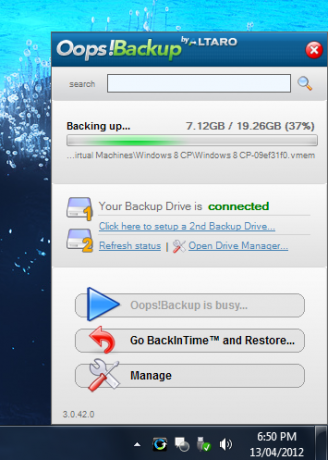
Напредне функције
На екрану Напредне поставке наћи ћете различите опције.
- Укључите и заштитите - Аутоматски покреће резервну копију када повежете спољни диск. То је једноставно, али је велика уштеда времена.
- РеверсеДелта - Обавља инкременталне сигурносне копије, само задржавајући разлике („делта“) између различитих верзија датотеке, уместо задржавања пуних копија сваке датотеке. Ово штеди простор и убрзава процес израде резервних копија. Зове се "РеверсеДелта", јер делује другачије од осталих инкременталних резервних система - уместо да задржи потпуну копију оригиналне датотеке и сачува делту сваке промене, Оопс! Резервна копија чува потпуну копију најновије верзије датотеке и старе верзије чува у облику делта. Ово осигурава да увек имате пуну копију најновијих верзија датотека, чак и ако су старије верзије избрисане.
- Опције верзије датотеке - Контролише кад Алтаро оопс! Бацкуп аутоматски брише старе верзије датотека како би ослободио простор.
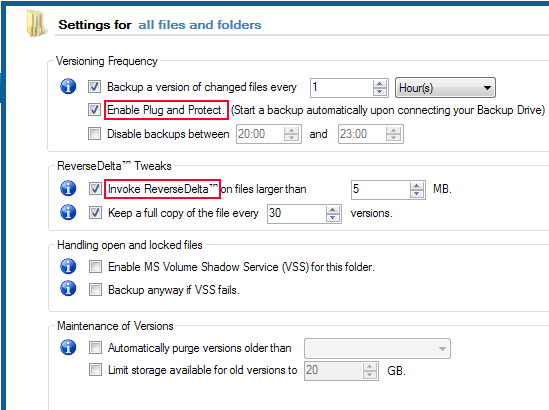
- Континуирана заштита података - Упс! Резервно копирање ради у позадини и гледа промјене, тако да се сљедећи поступак израде сигурносних копија одвија брзо. Кликните картицу Извештаји у главном прозору и изаберите „Измењене датотеке од последње копије“ да бисте видели промене које ће се извршити у следећој резервној копији.
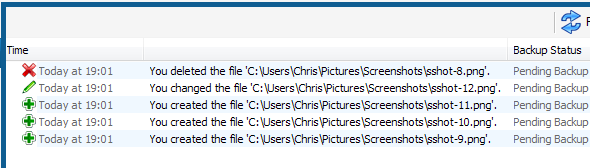
- Редукција резервног диска - Можете да користите Дриве Манагер да поставите секундарни резервни уређај. Ово вас штити ако ваш примарни резервни погон не успе. Алтаро Упс! Резервно копирање ће вршити свакодневну синхронизацију са другим погоном, тако да неће додати додатног времена за сваку операцију прављења резервних копија.

- Прилагођена изузећа - Кликните на дугме „Додај / уклони сигурносне копије“ у главном прозору и изаберите „Изузми тип датотеке“ да бисте поставили прилагођена изузећа. На пример, могли бисте филтрирати све датотеке са одређеним наставком или са одређеним речима у њиховим именима.

Враћање датотека
Главни прозор програма нуди различите статистике, али већина опција је доступна и из скочног прозора системске траке.
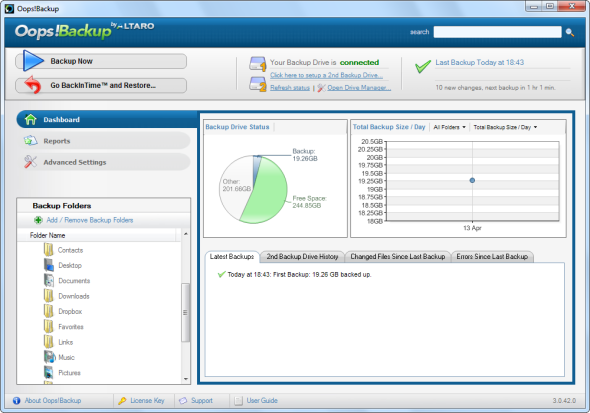
Оквир за претрагу у главном прозору (или искачући прозор системске траке) омогућава вам брзо претраживање резервних копија датотека.
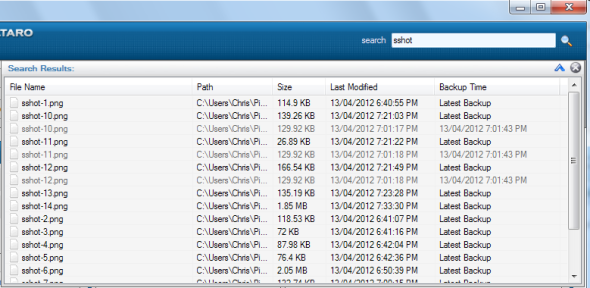
Упс! Бацкуп такође има графички прегледач резервних копија, којем можете приступити кликом на дугме „Го БацкИнТиме анд Ресторе“ у главном прозору или из скочног прозора системске траке.

Користите претраживач графичког сигурносног копирања да бисте изабрали фасциклу која садржи датотеке које желите да вратите. Можете да изаберете временски период за враћање помоћу опција на десној страни прозора. Када пронађете датотеку, кликните је десним тастером миша и кликните на опцију Врати. Ако нисте сигурни да ли сте пронашли верзију коју желите да вратите, користите опцију Превиев да бисте видели верзију датотеке само за читање.

Алтаро нуди бесплатно 30-дневно пробно време са свим карактеристикама пуне верзије, тако да наставите и завртите се.
Цхрис Хоффман је технолошки блогер и свестрани зависник о технологији који живи у Еугенеу, Орегон.


